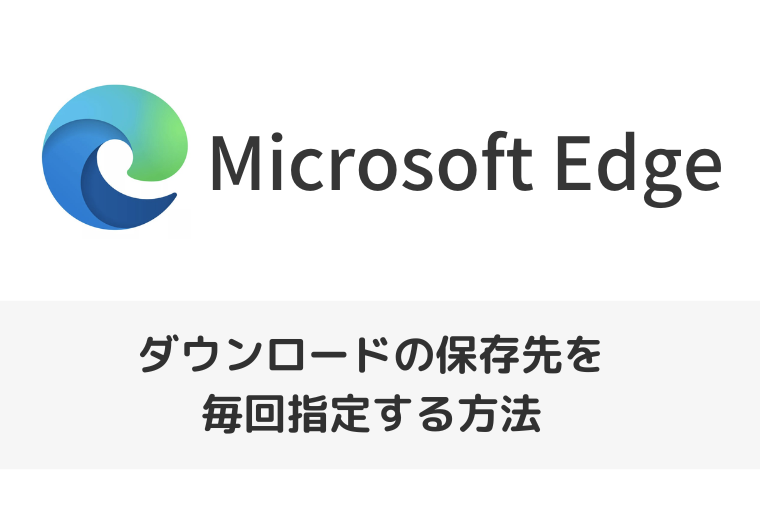Microsoft Edge(マイクロソフト・エッジ)画像やファイルなどをダウンロードする時に、設定を何も変更していない場合は、「C:\Users\<Windowsユーザー名>\Downloads」フォルダに保存されます。
こちらでは、ダウンロードするデータの保存先を変更する方法をご紹介します。
尚、操作方法の手順は「Windows 11」での方法をお伝えしていきます。
ネットからダウンロードするファイルの保存先を変更する方法
ダウンロードファイルの保存先フォルダを、別の場所へ変更する方法をご紹介します。
1.画面の右上にある「…」を選択する
Microsoft Edgeが開いた画面の右上の「…」を選択します。
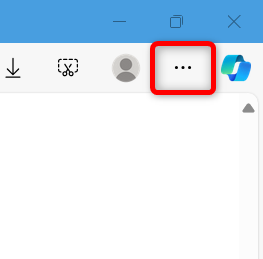
2.「設定」を選択する
メニューが開くので、「設定」を選択します。
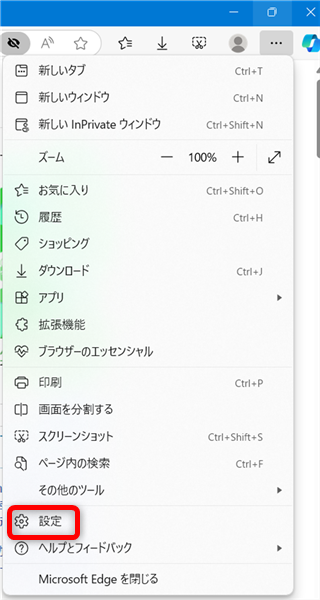
3.メニューから「ダウンロード」を選択する
左側のメニューから「ダウンロード」を選択します。
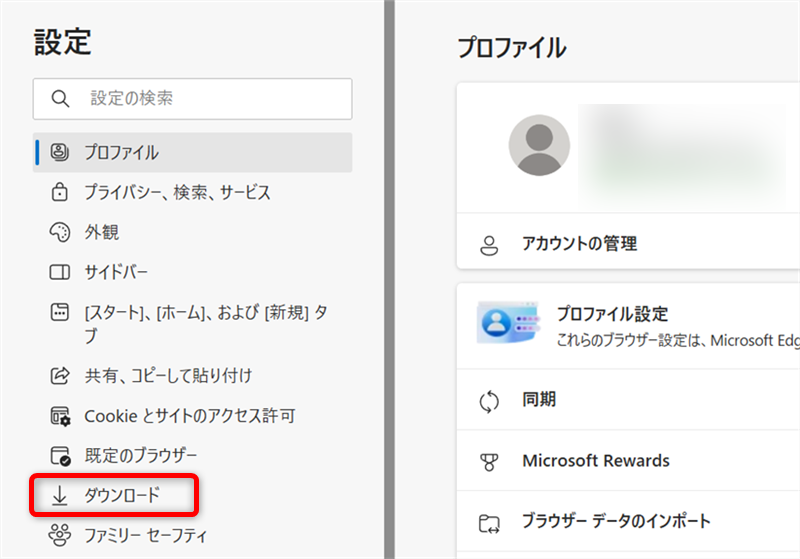
4.「ダウンロード」の中の「場所」の「変更」を選択する
「ダウンロード」の中の「場所」の「変更」を選択し、保存先にしたいフォルダを選びます。
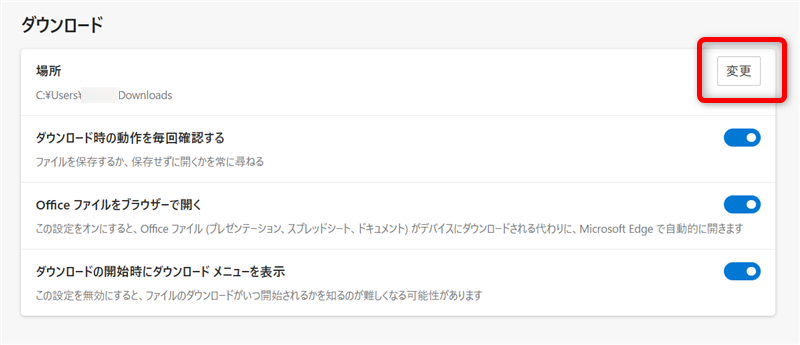
↓
「フォルダーの選択」を選択すると、指定した場所に保存できます。
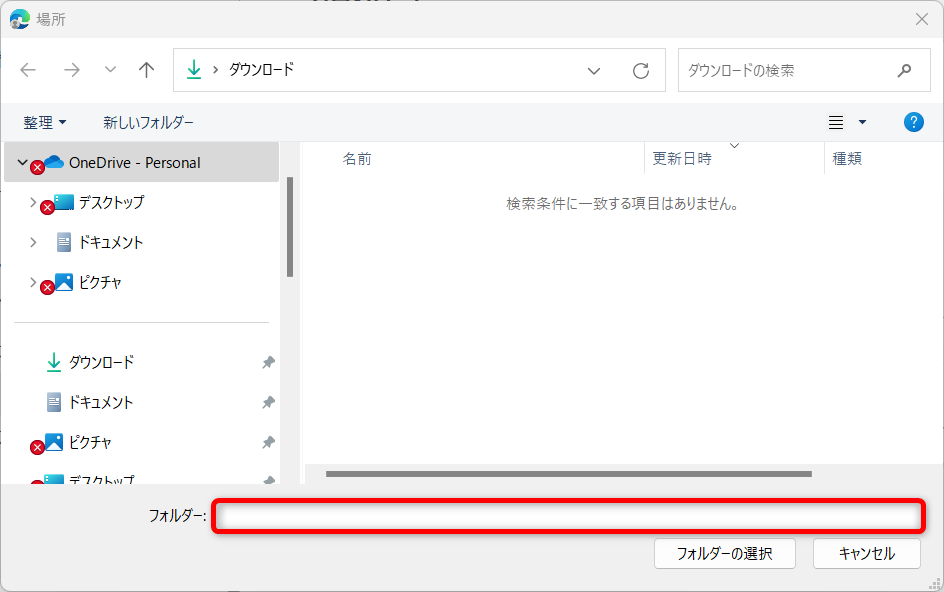
【補足】
Microsoft Edgeでダウンロードする時、こちらのページにある方法を使うと保存先を毎回指定できます。
Microsoft Edge(マイクロソフト・エッジ)で画像などをダウンロードする時に、保存先を指定したいと思っていても、勝手にダウンロードが始まってしまうことがあります。 今回は、Microsoft Edge(マイクロ …
Microsoft Edge(マイクロソフト・エッジ)画像やファイルなどをダウンロードする時に、設定を何も変更していない場合は、「C:\Users\<Windowsユーザー名>\Downloads」フォルダに保存されます。
こちらでは、ダウンロードするデータの保存先を変更する方法をご紹介しました。
少しでもお役に立てれば嬉しいです。